php小编鱼仔今天为大家介绍如何在CAD软件中绘制三维立体图形。CAD软件是一款专业的设计工具,通过掌握一些基本技巧,可以轻松绘制出各种立体图形。本文将详细介绍CAD软件中的绘图步骤和技巧,帮助读者快速掌握绘制三维图形的方法。让我们一起来探索CAD的奇妙世界,创作出精美的三维图形作品吧!
cad画三维图立体图形方法步骤1、打开CAD2023软件,创建一个空白文档。创建一个8边形出来。如下图:
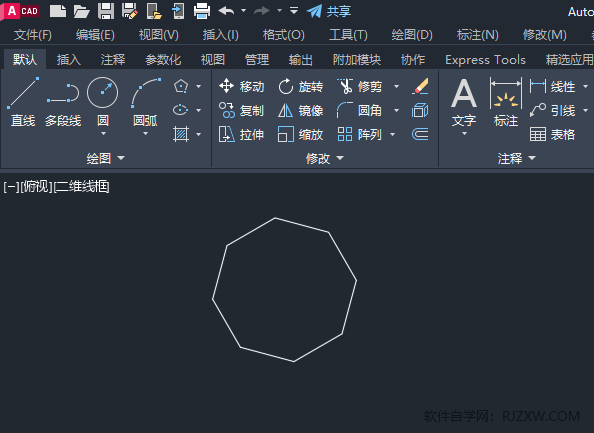
2、点击绘图里面的面域工具。或是输入REGION命令后,空格。如下图:
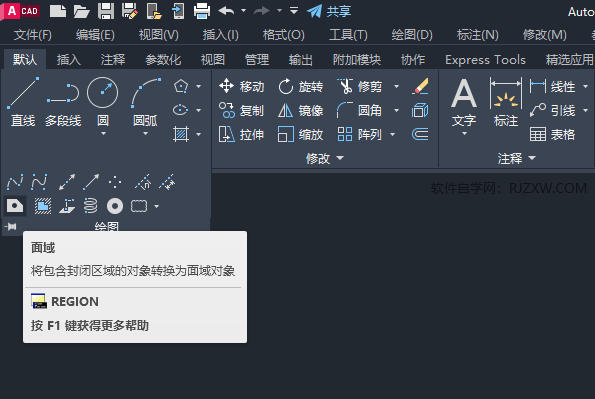
3、REGION选择对象。选择八边形对象,空格。如下图:
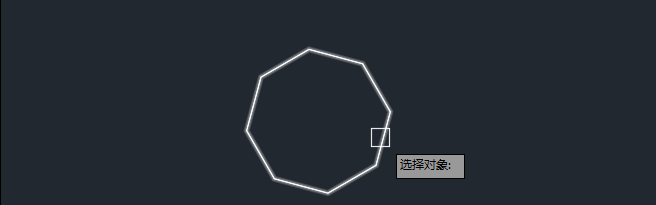
4、面域好后,再命令栏上,输入EXT命令。进行拉伸对象为实体。如下图:
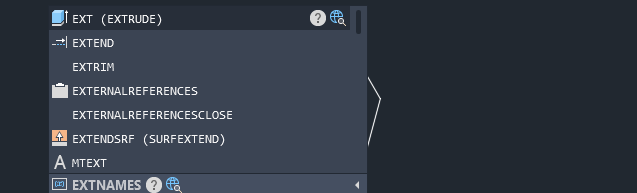
5、EXTRUDE选择要拉伸的对象。选择八边形后,空格。
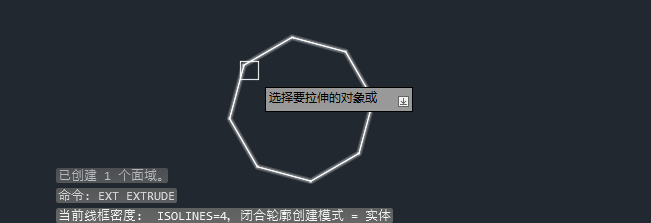
6、输入EXTRUDE指定的拉伸的高度:500,空格即可。如下图:
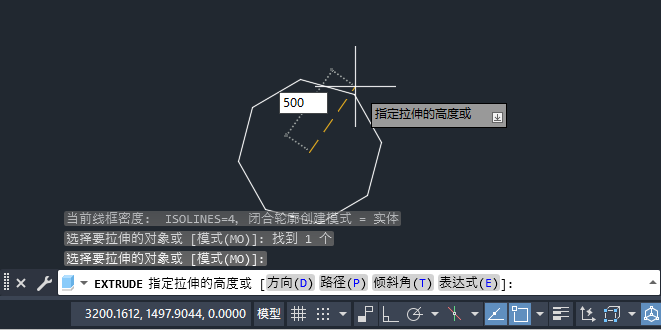
7、拉伸好后,点击俯视设置,选择西南等轴测模式。如下图:
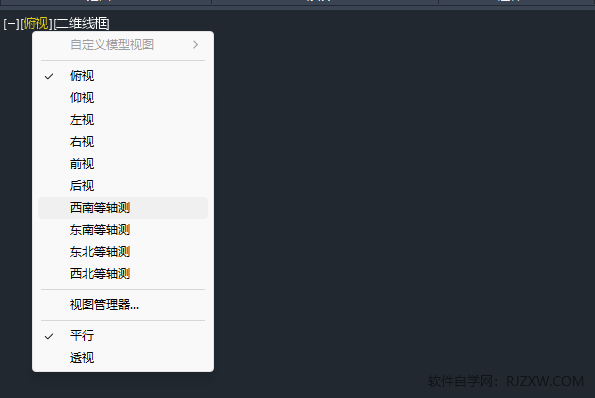
8、然后再点击二维线框里面,选择带边缘着色选项,如下图:
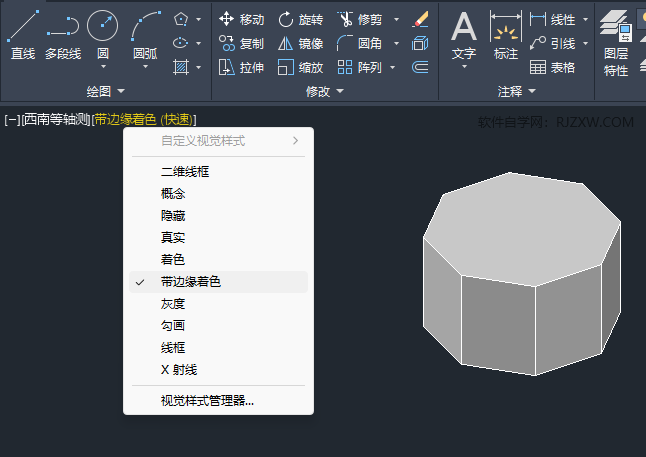
以上是cad如何画三维图立体图形的详细内容。更多信息请关注PHP中文网其他相关文章!




